Windows Defenderは、Windowsに標準搭載されている強力なウイルス対策ソフトです。最新の脅威からPCを保護するために、適切な設定と使用方法が重要です。この記事では、Windows Defenderの基本的な使い方から高度な設定方法まで、わかりやすく解説していきます。Windows Defenderを最大限に活用し、安心安全なPC環境を実現しましょう。
Windows Defenderでウイルス対策!使い方と設定方法
Windows Defenderでウイルス対策!使い方と設定方法
Windows Defenderとは?
Windows Defenderは、マイクロソフトが提供する無料のウイルス対策ソフトです。Windows 10およびWindows 11に標準搭載されており、リアルタイム保護、マルウェアのスキャン、疑わしいファイルやウェブサイトのブロックなどの機能を提供します。
Windows Defenderの有効化と基本設定
1. Windows Defenderを有効にするには、タスクバーの検索バーに「Windows Defenderセキュリティセンター」と入力して検索します。
2. アプリを開いたら、「ウイルスと脅威の防止」をクリックします。
3. 「ウイルスと脅威の防止設定」の「リアルタイム保護」と「クラウドベースの保護」が有効になっていることを確認します。
4. 「設定」タブをクリックすると、スキャンオプションや除外項目を設定できます。
Windows Defenderのスキャン
Windows Defenderには、以下の3つのスキャンモードがあります。
1. クイックスキャン: システムの重要な部分を迅速にスキャンします。
2. フルスキャン: システム全体を徹底的にスキャンします。
3. カスタムスキャン: 特定のフォルダやドライブをスキャンします。
スキャンを実行するには、Windows Defenderセキュリティセンターの「ウイルスと脅威の防止」タブで、「スキャンオプション」をクリックして、適切なスキャンモードを選択します。
Windows Defenderのリアルタイム保護
リアルタイム保護は、常にバックグラウンドで動作し、新しい脅威からコンピューターを保護します。リアルタイム保護は、デフォルトで有効になっています。
リアルタイム保護の設定を変更するには、Windows Defenderセキュリティセンターの「ウイルスと脅威の防止」タブで、「リアルタイム保護」をクリックします。
Windows Defenderの追加機能
Windows Defenderには、ウイルス対策機能以外にも、以下のような機能があります。
1. ファイアウォール: 外部からの不正アクセスを防ぎます。
2. アプリケーション制御: 信頼できないアプリケーションの実行をブロックします。
3. ブラウザ保護: マルウェアをダウンロードしたり、個人情報が盗まれないように保護します。
4. パフォーマンスと健康状態: システムのパフォーマンスを監視し、問題点を検出します。
これらの機能は、Windows Defenderセキュリティセンターで設定できます。
Windows Defenderのウイルス対策の設定方法は?
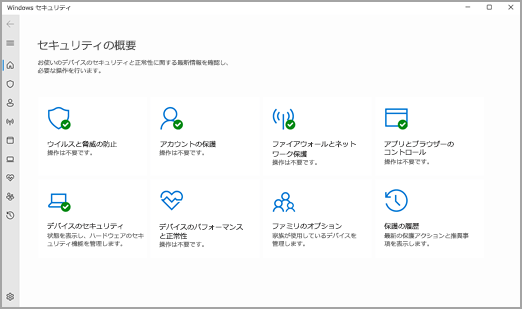
Windows Defender のウイルス対策の設定方法
Windows Defender は、Windows に付属する無料のウイルス対策ソフトウェアです。設定を変更して、コンピューターを保護するための最適な方法を見つけることができます。
Windows Defender を有効または無効にする
Windows Defender を有効または無効にするには、次の手順に従います。
1. Windows の検索バーに「Windows Defender セキュリティセンター」と入力して開きます。
2. 「ウイルスと脅威の防止」をクリックします。
3. 「ウイルスと脅威の防止設定」をクリックします。
4. 「リアルタイム保護」をオンまたはオフにします。
スキャン設定の変更
Windows Defender のスキャン設定を変更するには、次の手順に従います。
1. Windows の検索バーに「Windows Defender セキュリティセンター」と入力して開きます。
2. 「ウイルスと脅威の防止」をクリックします。
3. 「スキャンオプション」をクリックします。
4. 「フルスキャン」、「クイックスキャン」、または「カスタムスキャン」を選択します。
除外の設定
Windows Defender が特定のファイルまたはフォルダをスキャンしないようにするには、次の手順に従います。
1. Windows の検索バーに「Windows Defender セキュリティセンター」と入力して開きます。
2. 「ウイルスと脅威の防止」をクリックします。
3. 「除外」をクリックします。
4. 「除外を追加」をクリックして、除外するファイルまたはフォルダを選択します。
自動サンプル送信の設定
Windows Defender は、未知の脅威を分析するために、サンプルを Microsoft に自動的に送信することができます。この設定を変更するには、次の手順に従います。
1. Windows の検索バーに「Windows Defender セキュリティセンター」と入力して開きます。
2. 「ウイルスと脅威の防止」をクリックします。
3. 「設定」をクリックします。
4. 「自動サンプル送信」のオプションを変更します。
スケジュールされたスキャン
Windows Defender は、スケジュールされたスキャンを実行して、コンピューターを定期的にスキャンすることができます。この設定を変更するには、次の手順に従います。
1. Windows の検索バーに「Windows Defender セキュリティセンター」と入力して開きます。
2. 「ウイルスと脅威の防止」をクリックします。
3. 「スケジュールされたスキャン」をクリックします。
4. 「追加のオプション」を選択して、スキャンをスケジュールします。
パソコンのウイルス対策の設定はどこでできますか?
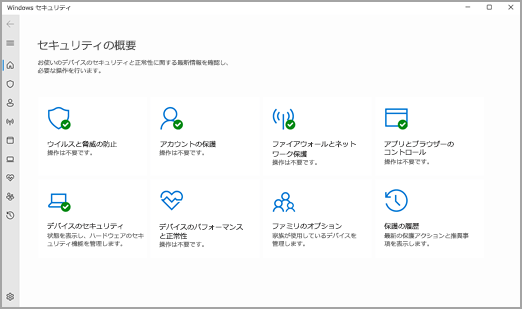
パソコンのウイルス対策の設定は、使用しているウイルス対策ソフトによって異なります。一般的な設定場所は以下の通りです。
1. ウイルス対策ソフトのアイコンをクリック
デスクトップやタスクバーにウイルス対策ソフトのアイコンが表示されている場合、それをクリックして開きます。
2. 設定メニューを開く
ウィンドウが開いたら、設定メニューを探します。メニューの名前はソフトによって異なりますが、通常「設定」、「オプション」、「ツール」などです。
3. 設定項目を探す
設定メニューを開くと、様々な設定項目が表示されます。ウイルス対策の設定項目は、通常「ウイルス対策」、「スキャン」、「リアルタイム保護」などの名前で表示されます。
4. 設定を変更する
設定項目を開くと、ウイルス対策のレベルやスキャン方法などの設定を変更できます。
5. 設定を保存する
設定を変更したら、必ず保存ボタンをクリックして変更内容を保存してください。
ウイルス対策ソフトの種類別の設定場所
ウイルス対策ソフトは様々な種類があります。それぞれのソフトで設定場所が異なります。以下は、一般的なウイルス対策ソフトの設定場所です。
1. Windows Defender
Windows 10/11に標準搭載されているウイルス対策ソフトです。
- スタートメニューを開き、「設定」をクリック
- 「更新とセキュリティ」をクリック
- 「Windows セキュリティ」をクリック
- 「ウイルスと脅威の防止」をクリック
- 「設定」をクリック
2. Trend Micro
Trend Microは、人気のウイルス対策ソフトの一つです。
- Trend Microのアイコンをダブルクリック
- 「設定」をクリック
- 「ウイルス対策」タブをクリック
- 設定を変更
- 「適用」をクリック
3. McAfee
McAfeeは、世界的に有名なウイルス対策ソフトです。
- McAfeeのアイコンをダブルクリック
- 「セキュリティセンター」をクリック
- 「ウイルス対策」をクリック
- 設定を変更
- 「保存」をクリック
4. Norton
Nortonは、セキュリティソフトの老舗です。
- Nortonのアイコンをダブルクリック
- 「設定」をクリック
- 「セキュリティ」タブをクリック
- 設定を変更
- 「保存」をクリック
5. その他のウイルス対策ソフト
上記以外のウイルス対策ソフトを使用している場合は、ソフトのマニュアルやヘルプを参照してください。
ウイルス対策を有効にするにはどうすればいいですか?
ウイルス対策を有効にする方法は、使用するデバイスやソフトウェアによって異なります。一般的に、以下の手順に従うことで、多くのデバイスでウイルス対策を有効にすることができます。
1. ウイルス対策ソフトのインストール
- 信頼できるウイルス対策ソフトをダウンロードします。無料版でも十分な機能を持つソフトが多数存在します。
- ダウンロードしたソフトウェアをインストールします。インストール手順はソフトウェアによって異なります。
- ソフトウェアを起動し、画面の指示に従って設定を行います。ほとんどのソフトウェアは初期設定で十分に保護されています。
2. ウイルス対策ソフトの更新
- ウイルス対策ソフトは定期的に更新する必要があります。最新の情報で保護されていない場合、新しいウイルスに感染する可能性があります。
- ほとんどのウイルス対策ソフトは自動的に更新されます。更新設定を確認し、必要に応じて手動で更新します。
3. オペレーティングシステムの更新
- Windows、MacOS、Linuxなどのオペレーティングシステムは、定期的にセキュリティアップデートがリリースされます。これらのアップデートには、ウイルスやマルウェア対策の改善が含まれています。
- オペレーティングシステムの更新設定を確認し、自動アップデートが有効になっていることを確認します。最新のアップデートをインストールすることで、セキュリティを強化できます。
4. ソフトウェアの更新
- 使用するソフトウェアも定期的に更新する必要があります。古いソフトウェアにはセキュリティホールが存在し、悪意のある攻撃者に悪用される可能性があります。
- ソフトウェアの更新設定を確認し、最新のバージョンに更新するように設定します。自動更新機能が有効になっている場合は、最新の状態に保たれます。
5. セキュリティ対策
- 知らないファイルやリンクをクリックしないように注意しましょう。特にメールやメッセージに添付されたファイルは注意が必要です。
- 公開されたWi-Fiネットワークに接続する際は、VPNなどのセキュリティ対策を使用することを検討しましょう。公開されたネットワークは、セキュリティが脆弱な場合があり、攻撃者の標的になりやすいです。
- 強力なパスワードを設定し、定期的に変更しましょう。パスワードは、少なくとも8文字以上で、英字、数字、記号を組み合わせることをお勧めします。
- セキュリティソフトの使用方法について、最新の情報を入手しましょう。セキュリティソフトは常に進化しているので、最新の使用方法を理解することが重要です。
Windows11のDefenderの設定方法は?
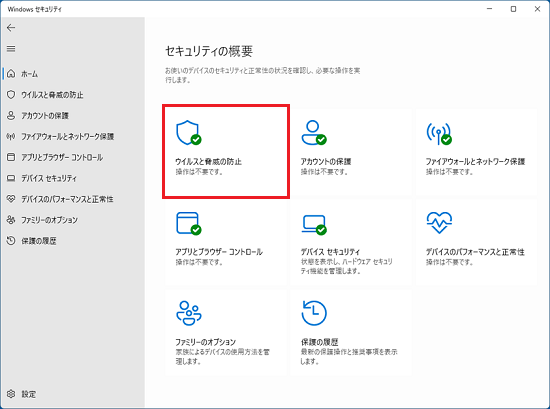
Windows 11 の Defender の設定方法
Windows 11 の Defender は、お使いの PC をマルウェアやその他の脅威から保護するのに役立つ強力なセキュリティツールです。設定を変更することで、Defender の動作をカスタマイズし、保護レベルを調整できます。以下に、Defender の設定方法について詳しく説明します。
1. Defender を開く
Defender を開くには、以下のいずれかの方法を使用できます。
- タスクバーの検索ボックスに「Windows セキュリティ」と入力して、検索結果から「Windows セキュリティ」を選択します。
- スタートメニューを開き、「設定」を選択します。次に、「プライバシーとセキュリティ」を選択し、「Windows セキュリティ」を選択します。
- Windows キー + I を押して設定を開き、「プライバシーとセキュリティ」を選択し、「Windows セキュリティ」を選択します。
2. ウイルスと脅威の防止
Defender の最も重要な機能の 1 つは、ウイルスと脅威の防止です。このセクションでは、リアルタイム保護、クラウド保護、サンプル送信などの設定を調整できます。
- リアルタイム保護: この機能を有効にすると、Defender は常時バックグラウンドで実行され、お使いの PC を脅威から保護します。この機能は、すべてのユーザーに強く推奨されます。
- クラウド保護: この機能を有効にすると、Defender は Microsoft のクラウドベースの脅威インテリジェンスデータベースを使用して、脅威をより効果的に検出できます。この機能は、最新の脅威から保護するために役立ちます。
- サンプル送信: この機能を有効にすると、Defender は疑わしいファイルのサンプルを Microsoft に送信します。Microsoft は、サンプルを分析して、新しい脅威かどうかを判断します。この機能は、Defender を常に最新の状態に保つのに役立ちます。
3. ファイアウォールとネットワーク保護
Defender には、ファイアウォールも含まれています。これは、お使いの PC を不正なアクセスから保護するのに役立ちます。このセクションでは、パブリックネットワークとプライベートネットワークの設定を変更できます。
- パブリックネットワーク: この設定は、カフェや空港などのパブリック Wi-Fi に接続しているときに使用されます。この設定では、Defender はセキュリティを強化し、不正なアクセスから保護します。
- プライベートネットワーク: この設定は、ご自宅やオフィスなどの信頼できるネットワークに接続しているときに使用されます。この設定では、Defender はセキュリティレベルを下げ、ネットワークへのアクセスを許可します。
4. アプリとブラウザコントロール
Defender には、アプリとブラウザの活動を管理する機能もあります。このセクションでは、アプリとブラウザの制御、評判に基づく保護などの設定を調整できます。
- アプリとブラウザの制御: この機能を有効にすると、Defender は未知のアプリやブラウザの動作を監視し、脅威を検出します。
- 評判に基づく保護: この機能を有効にすると、Defender は Microsoft の評判データベースを使用して、信頼できないアプリをブロックします。
5. その他の設定
Defender には、その他の設定もあります。たとえば、パフォーマンスと健康状態、除外、管理などの設定を調整できます。
- パフォーマンスと健康状態: この設定では、Defender のパフォーマンスと健康状態を確認できます。
- 除外: この設定では、Defender がスキャンしない特定のファイルやフォルダーを指定できます。
- 管理: この設定では、Defender の管理者権限を設定できます。
詳細情報
Windows Defenderでウイルス対策! 使い方と設定方法について、よく聞かれる質問は?
Windows Defenderは、Windowsに標準搭載されているウイルス対策ソフトです。多くのユーザーにとって、最も使いやすいウイルス対策ソフトの一つです。しかし、Windows Defenderを初めて使う人にとっては、使い方や設定方法がわからないかもしれません。そこで、この記事では、Windows Defenderの使い方と設定方法について、よくある質問をまとめました。
Windows Defenderは本当に効果があるの?
Windows Defenderは、マイクロソフトが開発した信頼性の高いウイルス対策ソフトです。最新のウイルス定義ファイルが常に更新されており、最新の脅威からデバイスを保護できます。また、Windows Defenderは、他のウイルス対策ソフトと比較して、リソース消費量が少ないというメリットもあります。ただし、Windows Defenderは、他のセキュリティ対策と組み合わせて使用することをお勧めします。例えば、ファイアウォールやアンチスパイウェアなどのセキュリティ対策を併用することで、より強力なセキュリティ体制を構築できます。
Windows Defenderの設定方法は?
Windows Defenderの設定方法は簡単です。Windowsの検索バーに「Windows Defenderセキュリティセンター」と入力して、セキュリティセンターを開きます。セキュリティセンターでは、ウイルス対策、ファイアウォール、アプリとブラウザの制御などの設定ができます。各設定項目の詳細については、Windows Defenderセキュリティセンターのヘルプを参照してください。
Windows Defenderでウイルス対策をするには?
Windows Defenderは、自動的にウイルス対策を行います。そのため、特別な操作は必要ありません。ただし、ウイルス対策のレベルを調整したい場合は、Windows Defenderセキュリティセンターで設定を変更することができます。例えば、リアルタイム保護のレベルを上げる、またはスケジュールスキャンを設定することができます。
関連記事
WireGuard for Windows:高速で安全なVPN接続
Windows資格情報を削除する方法:パスワードなどの情報を消去
Windows文字起こしソフトおすすめ:音声データをテキスト化
Windowsで証明書を確認する方法!セキュリティチェック
Windowsの開発者モードとは?使い方と注意点
Windowsの資格情報設定をマスター!パスワード管理を効率化
Windows操作ログを取得する方法:ユーザーの行動を記録
Windowsの監査ログとは?セキュリティ対策に役立つログ管理
